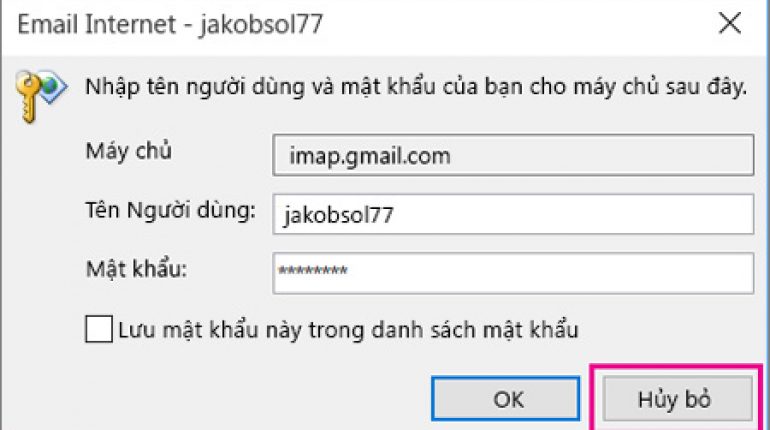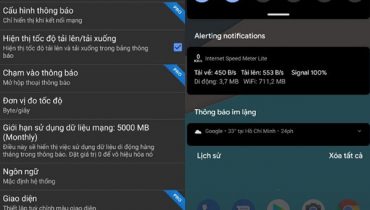Trong quá trình cài đặt tài khoản Gmail vào Outlook, bạn sẽ gặp lỗi khi thêm tài khoản Gmail vào Outlook. Khi đó cách khắc phục như thế nào? Hãy cùng Tech76.vn tìm hiểu chi tiết qua nội dung chia sẻ phía dưới nhé.
Khắc phục lỗi khi thêm tài khoản Gmail vào Outlook
Đây là 3 sự cố thường gặp, phổ biến nhất khi bạn nhập Gmail vào Outlook. Cụ thể:
Sự cố 1: Nếu như bạn gặp lời nhắc sau khi thiết lập > thì hãy chọn Hủy Bỏ (việc nầy sẽ diễn ra vài lần) > tiếp đến chọn lại Hủy bỏ trên trang Thiết lập Tài khoản Tự động để lời nhắc thông báo này không xuất hiện nữa.
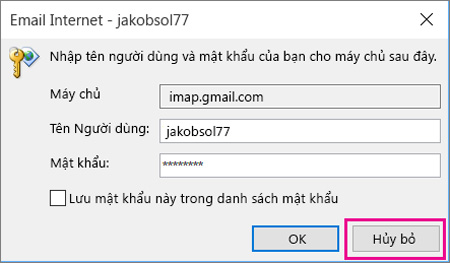
Nguyên nhân lỗi: là do Google cho rằng có một ai đó ngoài bạn (không phải là bạn) đã có mật khẩu tài khoản của bạn và Google sẽ liên tục hiển thị lời nhắc này mỗi khi Outlook ping Google. Nguyên nhân là do:
- Bạn nhập sai thông tin mật khẩu > Do đó, hãy kiểm tra lại mật khẩu đăng nhập.
- Khi bạn sử dụng một thiết bị máy tính khác để đăng nhập mà bạn chưa từng sử dụng để đăng nhập vào tài khoản Gmail trước đây.
- Khi bạn chưa đăng nhập vào tài khoản Gmail của bạn trong một thời gian dài.
Cách khắc phục:
Để khắc phục vấn đề này, hãy thực hiện theo hướng dẫn sau:
- Đăng nhập vào tài khoản Gmail của bạn bằng cách sử dụng máy tính mà bạn đang sử dụng để thực hiện quá trình thêm tài khoản.
- Đảm bảo bạn đã thực hiện các bước chuẩn bị tài khoản Gmail của bạn
- Bắt đầu lại bước 2 để thêm tài khoản Gmail vào Outlook > bắt đầu tại bước 3: >Tệp > Thêm tài khoản.
Sự cố 2: Nếu như thiết bị của bạn nhận được thông báo “Máy chủ IMAP của bạn muốn cảnh báo cho bạn điều sau……” thì hãy tới tài khoản Gmail của bạn > Kiểm tra xem tùy chọn “Cho phép thiết đặt bảo mật thấp hơn” đã được Bật hay chưa > tiếp đến thực hiện thao tác thêm tài khoản Gmail vào Outlook.
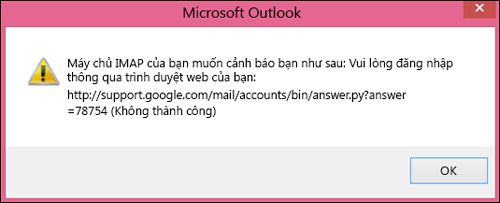
Sự cố 3: Bạn nhận được dòng thông báo lỗi “Không thể hoàn tất hoạt động vì nhà cung cấp dịch vụ không hỗ trợ hoạt động này.” Cho thấy bạn đang cố gắng đăng nhập thư gmail của mình vào tài khoản Outlook hoặc Hotmail. Nguyên nhân là do bạn đang cố gắng nhập vào một tài khoản Exchange ActiveSync (EAS). Nhà cung cấp dịch vụ Exchange ActiveSync (EAS) không hỗ trợ khả năng nhập hay di chuyển mà chỉ sao chép vào thư mục. Để biết hướng dẫn, hãy xem Thêm mọi tài khoản email của bạn vào Outlook.com.